Jaki rozmiar pliku wymiany systemu Windows wybrać i jak go skonfigurować
- Co to jest plik stronicowania systemu Windows i dlaczego jest potrzebny?
- Jak wybrać odpowiedni rozmiar pliku stronicowania
- Jak zwiększyć plik stronicowania lub go zmniejszyć
 Kompetentna optymalizacja komputera pozwala szybko poradzić sobie z zadaniami, nawet bez najmocniejszego sprzętu. Jednym z najważniejszych momentów optymalizacji przy niewielkiej ilości pamięci RAM jest konfiguracja pliku stronicowania. Większość użytkowników pozostawia do uznania systemowi Windows, jaki rozmiar pliku stronicowania wybrać, aby komputer działał idealnie. Takie podejście jest zasadniczo błędne, a samostrojenie pliku stronicowania zwiększy wydajność systemu. Spis treści: 1. Co to jest plik stronicowania systemu Windows i dlaczego jest potrzebny? 2. Jak wybrać odpowiedni rozmiar pliku stronicowania 3. Jak zwiększyć plik stronicowania lub go zmniejszyć 4. Instrukcja wideo
Kompetentna optymalizacja komputera pozwala szybko poradzić sobie z zadaniami, nawet bez najmocniejszego sprzętu. Jednym z najważniejszych momentów optymalizacji przy niewielkiej ilości pamięci RAM jest konfiguracja pliku stronicowania. Większość użytkowników pozostawia do uznania systemowi Windows, jaki rozmiar pliku stronicowania wybrać, aby komputer działał idealnie. Takie podejście jest zasadniczo błędne, a samostrojenie pliku stronicowania zwiększy wydajność systemu. Spis treści: 1. Co to jest plik stronicowania systemu Windows i dlaczego jest potrzebny? 2. Jak wybrać odpowiedni rozmiar pliku stronicowania 3. Jak zwiększyć plik stronicowania lub go zmniejszyć 4. Instrukcja wideo
Co to jest plik stronicowania systemu Windows i dlaczego jest potrzebny?
 Każdy komputer jest wyposażony w pamięć RAM, której zadaniem jest tymczasowe przechowywanie danych w szybkim dostępie dla procesora. Dysk twardy może również pełnić rolę pamięci masowej dla szybkiego dostępu do danych, ale jego szybkość jest znacznie niższa niż pamięci RAM. Plik wymiany to obszar dysku twardego przydzielony do tymczasowego przechowywania informacji. Po zakończeniu wolnej pamięci komputer zapisze informacje w pliku stronicowania, a następnie będzie mógł z niego odczytać.
Każdy komputer jest wyposażony w pamięć RAM, której zadaniem jest tymczasowe przechowywanie danych w szybkim dostępie dla procesora. Dysk twardy może również pełnić rolę pamięci masowej dla szybkiego dostępu do danych, ale jego szybkość jest znacznie niższa niż pamięci RAM. Plik wymiany to obszar dysku twardego przydzielony do tymczasowego przechowywania informacji. Po zakończeniu wolnej pamięci komputer zapisze informacje w pliku stronicowania, a następnie będzie mógł z niego odczytać.
Jeśli na przykład przyjrzymy się pracy pliku stronicowania, możemy zauważyć następujący scenariusz. Po uruchomieniu kilku aplikacji, które aktywnie korzystają z pamięci, niektóre z nich będą nieaktywne (zminimalizowane). W takiej sytuacji nie ma sensu zapisywać ich w pamięci RAM, ładując w ten sposób wolne miejsce, a system operacyjny Windows tłumaczy nieaktywne programy na plik stronicowania. Aktywne programy będą znajdować się w pamięci RAM, aby można je było szybciej przetwarzać. Gdy użytkownik uzyskuje dostęp do wcześniej nieaktywnego programu, jego dane zostaną przeniesione z pliku stronicowania do pamięci głównej, a niektóre informacje z pamięci głównej zostaną wysłane do pliku stronicowania.
Gdy komputer nie ma wystarczającej ilości pamięci RAM do przechowywania danych, a plik stronicowania nie jest włączony lub nieprawidłowo skonfigurowany, podczas uruchamiania programu produkcyjnego mogą pojawić się awarie aplikacji lub „niebieskie ekrany śmierci”.
Jak wybrać odpowiedni rozmiar pliku stronicowania
 Jak wspomniano powyżej, plik stronicowania to wolne miejsce na dysku twardym, które służy do przechowywania danych w szybkim dostępie. Dyski twarde o dużej pojemności są niedrogie i możesz odnieść wrażenie, że jeśli zainstalujesz duży plik stronicowania na szybkim dysku twardym lub dysku SSD, możesz zminimalizować ilość pamięci RAM zainstalowanej w komputerze, ale tak nie jest.
Jak wspomniano powyżej, plik stronicowania to wolne miejsce na dysku twardym, które służy do przechowywania danych w szybkim dostępie. Dyski twarde o dużej pojemności są niedrogie i możesz odnieść wrażenie, że jeśli zainstalujesz duży plik stronicowania na szybkim dysku twardym lub dysku SSD, możesz zminimalizować ilość pamięci RAM zainstalowanej w komputerze, ale tak nie jest.
Jak pokazuje praktyka, system operacyjny Windows z dużym plikiem stronicowania i małą stałą pamięcią często zamienia się w dysk twardy. Doprowadzi to do następujących konsekwencji:
W związku z tym przy każdym montażu komputera konieczne jest wybranie właściwego rozmiaru pliku stronicowania. Domyślnie system Windows wykrył, że system operacyjny wybiera ilość pamięci do przydzielenia dla pliku stronicowania. Ta metoda optymalizacji nie jest idealna i lepiej dla użytkownika dostosować ilość przydzielonej pamięci.
Na właściwy wybór rozmiaru pliku stronicowania ma wpływ wiele czynników: liczba aplikacji jednocześnie używanych na komputerze, intensywność zasobów wykonywanych zadań, liczba programów „w tle” i wiele innych. Ale przede wszystkim należy skupić się na ilości pamięci RAM zainstalowanej w komputerze, w oparciu o następujący postulat: im mniejsza pamięć RAM w komputerze, tym większy musi być plik wymiany.
Jeśli weźmiesz średnie wartości rozmiaru pliku stronicowania dla komputerów, możesz nazwać następujące wartości:
- 1 GB pamięci RAM: plik stronicowania - 2048-2048 MB;
- 2 GB pamięci RAM: plik stronicowania - 1512-1512 MB;
- 4 GB pamięci RAM: plik stronicowania - 1024-1024 MB;
- 8 GB pamięci RAM i więcej: plik stronicowania nie jest potrzebny.
 Z wyjątkiem dużej ilości pliku stronicowania pamięci RAM, zwiększasz szybkość komputera. Wynika to z faktu, że system operacyjny nie musi uzyskiwać dostępu do dysku, a wszystkie tymczasowe dane będą przechowywane w pamięci RAM.
Z wyjątkiem dużej ilości pliku stronicowania pamięci RAM, zwiększasz szybkość komputera. Wynika to z faktu, że system operacyjny nie musi uzyskiwać dostępu do dysku, a wszystkie tymczasowe dane będą przechowywane w pamięci RAM.
Jak wspomniano powyżej, rozmiar pliku stronicowania jest wskazywany przez dwie liczby, na przykład 1024-1024 MB. Wynika to z faktu, że w ustawieniach systemu Windows można ustawić oryginalny rozmiar pliku stronicowania i maksymalny. Na starszych komputerach, gdzie dyski twarde nie przekraczały dziesiątek gigabajtów, sensowne było ustawienie oryginalnego rozmiaru pliku stronicowania na niższy niż maksymalny. Teraz, gdy miejsce na dysku nie jest tak drogie, lepiej wybrać identyczne wartości dla obu kolumn. Wynika to z następujących czynników:
- Podobnie, fragmentacja partycji dysku twardego użyta do pliku wymiany jest zmniejszona;
- System Windows nie musi stale przeliczać rozmiaru pliku stronicowania. Zmniejsza to liczbę dostępów do dysku z systemu, co poprawia ogólną wydajność komputera.
Ważne: Niektóre aplikacje w systemie operacyjnym Windows wymagają wstępnie zainstalowanego pliku stronicowania. Jeśli komputer działa bez pliku stronicowania, programy mogą po prostu się nie uruchamiać. W takich sytuacjach system powiadomi o tym i będziesz musiał wprowadzić odpowiednie zmiany w ustawieniach komputera. 
Jak zwiększyć plik stronicowania lub go zmniejszyć
Ustawienia pliku stronicowania można wprowadzić w dowolnej wersji systemu operacyjnego Windows. Aby to zrobić, przejdź do menu ustawień pamięci wirtualnej:
- Kliknij prawym przyciskiem myszy ikonę „Start” i wybierz „Panel sterowania”;
- Następnie ustaw tryb przeglądania na „Duże ikony” i kliknij element „System”;
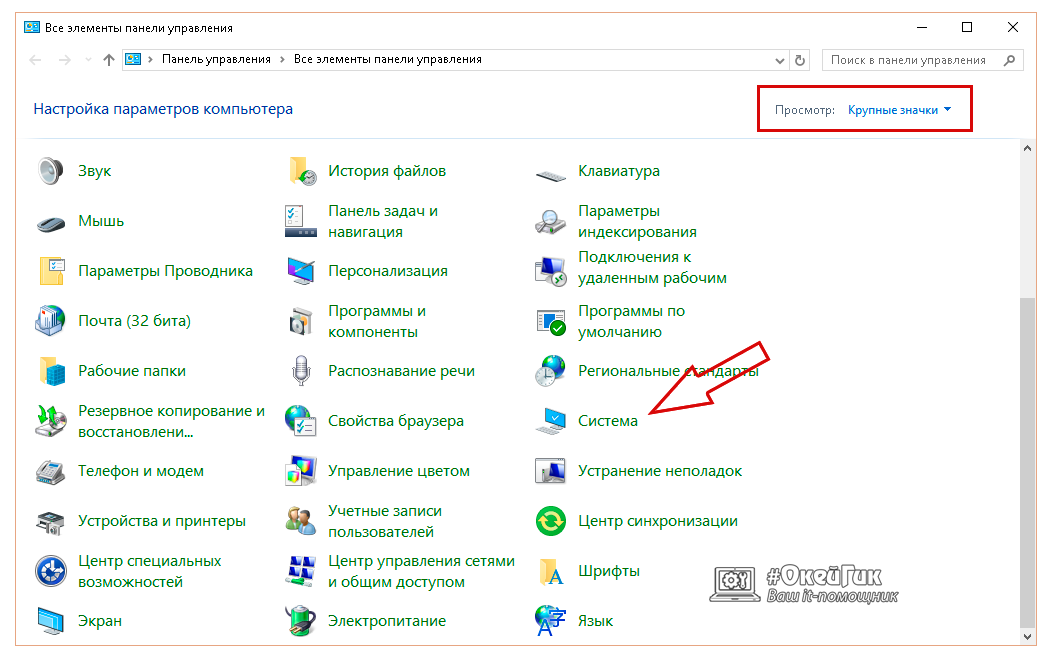
- Następnie wybierz „Zaawansowane ustawienia systemu” w lewej części menu ustawień;
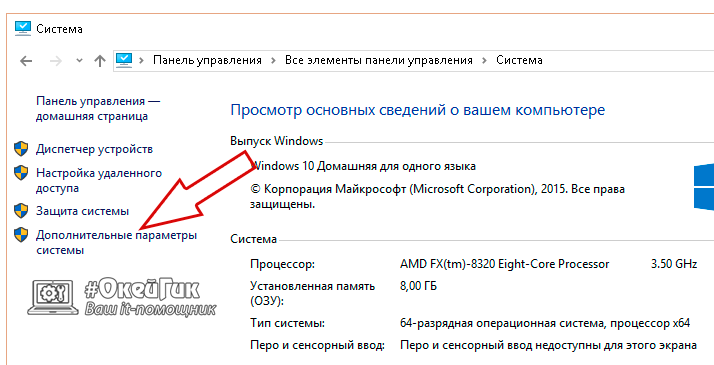
- Otworzy się następne menu, w którym w zakładce „Zaawansowane” należy wybrać pozycję „Parametry” w podtytule „Prędkość”;
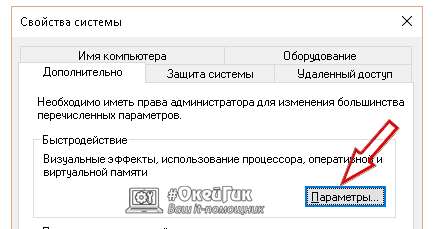
- Następnie otworzy się nowe okno, w którym musisz przejść do zakładki „Zaawansowane”, aw kolumnie „Pamięć wirtualna” kliknąć „Zmień”;
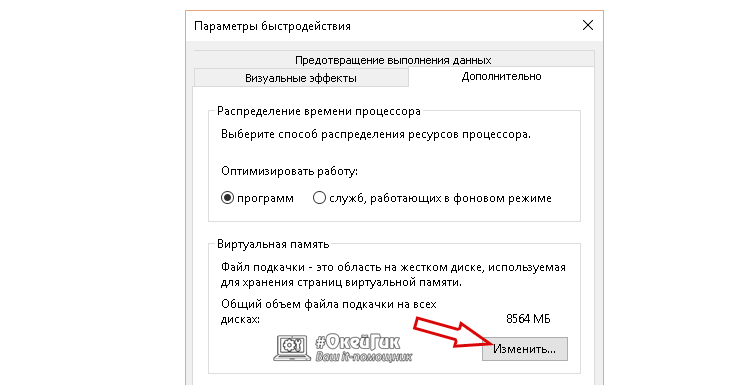
- Następnie zobaczysz menu konfiguracji pamięci wirtualnej. Tutaj, aby samodzielnie ustawić wartość pliku stronicowania, musisz usunąć zaznaczenie z pozycji „Automatycznie wybierz rozmiar pliku stronicowania” Następnie ustawienia będą dostępne. Zgodnie z zaleceniami wymienionymi powyżej w artykule, ustaw rozmiar pliku stronicowania.
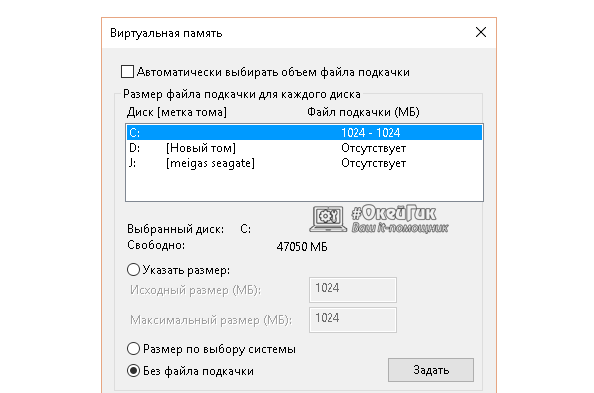
Ważne: Jeśli w komputerze jest zainstalowanych kilka dysków twardych, zaleca się utworzenie pliku stronicowania nie na nośniku systemowym. Wyjątkiem od tej reguły może być tylko wtedy, gdy dysk systemowy jest dyskiem półprzewodnikowym (SSD) z dużą prędkością, w porównaniu z innymi dyskami twardymi komputera.
Aby zmiany rozmiaru pliku stronicowania zaczęły obowiązywać, należy ponownie uruchomić komputer.